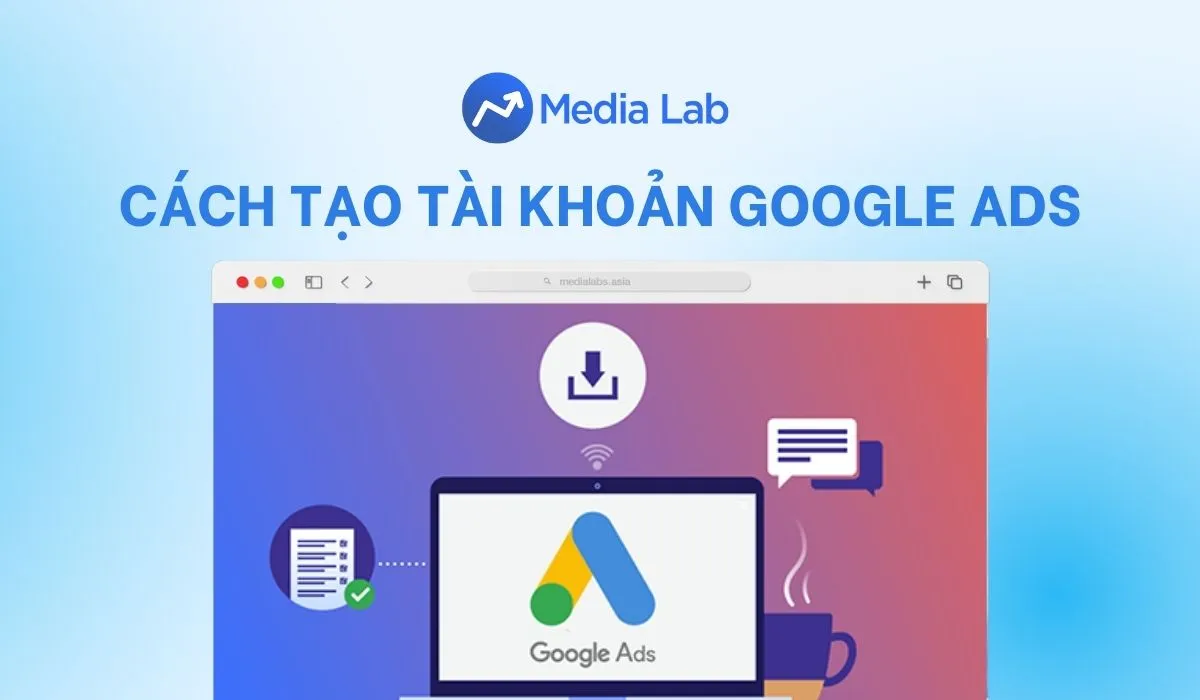Google Ads là nền tảng quảng cáo trực tuyến mạnh mẽ giúp doanh nghiệp tiếp cận khách hàng tiềm năng, tăng lượt truy cập website và thúc đẩy doanh số bán hàng. Để bắt đầu sử dụng Google Ads, bạn cần tạo tài khoản và thiết lập chiến dịch quảng cáo phù hợp. Bài viết dưới đây sẽ hướng dẫn chi tiết cách tạo tài khoản Google Ads và cách thức thanh toán đơn giản. Xem ngay nhé!
1. Tài khoản Google Ads là gì?
Tài khoản Google Ads là tài khoản cho phép bạn chạy quảng cáo trực tuyến trên Google và mạng lưới đối tác của Google. Tài khoản sẽ cung cấp các công cụ để tạo quảng cáo, quản lý ngân sách, theo dõi hiệu suất và tiếp cận khách hàng mục tiêu phù hợp với sản phẩm hoặc dịch vụ của bạn. Tài khoản Google Ads là chìa khóa để bạn tiếp cận hàng triệu người dùng tiềm năng trên Google.
2. Các loại tài khoản Google Ads hiện nay
Google Ads đang có 2 loại tài khoản quảng cáo:
- Tài khoản Google Ads cá nhân: Phù hợp với các cá nhân kinh doanh, các doanh nghiệp nhỏ và vừa.
- Tài khoản Google Ads doanh nghiệp: Phù hợp với các doanh nghiệp vừa theo mức độ và doanh nghiệp lớn.
3. Hướng dẫn cách tạo tài khoản Google Ads dành cho cá nhân và tổ chức
Ở nội dung dưới đây, Media Lab sẽ hướng dẫn bạn chi tiết cách tạo tài khoản Google Ads và cách cài đặt thanh toán cho tài khoản. Thông tin được cập nhật mới nhất vào tháng 9 năm 2024.
Bước 1: Truy cập Google Ads.

Bước 2: Hãy tạo tài khoản quảng cáo trước khi bắt đầu chiến dịch. Bạn chọn "Bỏ qua bước tạo chiến dịch".

Bước 3: Điền thông tin chính xác của bạn rồi "Tiếp tục".

Bước 4: Điền thông tin cá nhân của bạn:
- Ở "Loại tài khoản" hãy chọn "Cá nhân" để tạo tài khoản Google Ads cá nhân khi bạn là doanh nghiệp nhỏ hoặc vừa, người dùng kinh doanh nhỏ.
- Ở "Loại tài khoản" hãy chọn "Tổ chức" để tạo tài khoản Google Ads dành cho các công ty, tổ chức, doanh nghiệp vừa tùy theo mức độ và lớn.
- Tuy nhiên bạn cần lưu ý: Chỉ chọn "Tổ chức" khi bạn thực sự là một doanh nghiệp có những giấy tờ, chứng từ liên quan. Vì tài khoản doanh nghiệp trong khi chạy các chiến dịch quảng cáo, bạn có thể sẽ phải điền những thông tin thực tế về doanh nghiệp.

Bước 5: Cài đặt thanh toán phí chạy quảng cáo Google theo các bước như sau:
- Chỉ định số tiền thanh toán của bạn: Hãy nhập số tiền tối thiểu 160.000 VND (Vì đây là điều kiện của Google).
- Đơn giản nhất mà bất kì ai cũng có thể thanh toán chi phí chạy Google Ads là liên kết thanh toán với ví MoMo. Ở "Phương thức thanh toán" chọn "Thêm MoMo e-wallet".
- Có những phương án thanh toán khác, bằng thẻ tín dụng hoặc thẻ ghi nợ, bạn chỉ cần điền thông tin thẻ vào và trải qua các bước xác nhận của Google là được.

Bước 6
- Google hiện lên cho bạn một mã thanh toán. Hãy vào ví MoMo trên điện thoại và quét mã này.
- Bạn yên tâm là khi bạn chưa tạo bất kì chiến dịch quảng cáo nào, số tiền trong tài khoảng ví MoMo của bạn sẽ không bị trừ.
- Bạn có thể hủy liên kết thanh toán trên ví MoMo bất cứ lúc nào bạn muốn.

Bước 7: Chọn chấp nhận những điều khoản và nội dung phù hợp khi mà bạn muốn chuyên gia Google Ads hướng dẫn hoặc không > Chọn "Gửi".

Bước 8: Bạn đã tạo tài khoản Google Ads và tiến hành cài đặt thanh toán thành công. Đây là giao diện của tài khoản quảng cáo Google của bạn.

4. Một số câu hỏi liên quan
4.1. Địa chỉ Gmail có thể tạo ra được bao nhiêu tài khoản Google Ads?
Với một tài khoản Gmail, bạn có thể tạo và quản lý tối đa 5 tài khoản Google Ads khác nhau. Điều này cho phép bạn dễ dàng quản lý nhiều tài khoản cùng lúc, tiết kiệm thời gian, kiểm soát hiệu quả chiến dịch quảng cáo hiệu quả hơn, so sánh hiệu quả giữa các chiến dịch và đưa ra chiến lược phù hợp.
4.2. Tài khoản Google Ads MCC là gì?
Google Ads MCC (My Client Center) hay còn gọi là "Trung tâm khách hàng của tôi" là công cụ cho phép người dùng tạo và quản lý nhiều tài khoản Google Ads. Sử dụng MCC mang lại nhiều lợi ích như:
- Dễ dàng theo dõi hiệu quả chiến dịch quảng cáo của từng sản phẩm.
- So sánh hiệu quả của từng chiến dịch một cách trực quan.
- Quản lý nhiều tài khoản con chỉ với một tài khoản đăng nhập.
- Cho thuê tài khoản con cho các bên khác.
Với tài khoản MCC bạn có thể quản lý nhiều tài khoản con chỉ với một tài khoản đăng nhập
4.3. Tại sao đăng ký tài khoản Google Ads không được?
Có một số nguyên nhân phổ biến khiến bạn không thể đăng ký tài khoản Google Ads, bao gồm:
- Nhập sai địa chỉ email trong quá trình đăng ký.
- Địa chỉ email đã được sử dụng để đăng ký tài khoản Google Ads khác.
- Địa chỉ email không hợp lệ (ví dụ: thiếu dấu @, chứa ký tự đặc biệt không hợp lệ).
Để khắc phục lỗi này, bạn cần lưu ý:
- Đọc kỹ hướng dẫn cách tạo tài khoản Google Ads và các chính sách của Google.
- Đảm bảo nhập chính xác địa chỉ email và thông tin cá nhân.
- Sử dụng địa chỉ email hợp lệ.
Vậy là bạn đã biết cách tạo tài khoản Google Ads và cách thanh toán đơn giản. Hãy bắt đầu ngay hôm nay để tiếp cận khách hàng tiềm năng và thúc đẩy doanh thu cho doanh nghiệp của bạn!
Xem thêm: